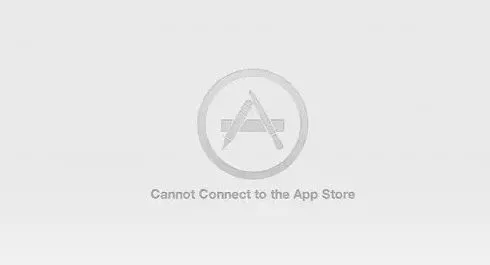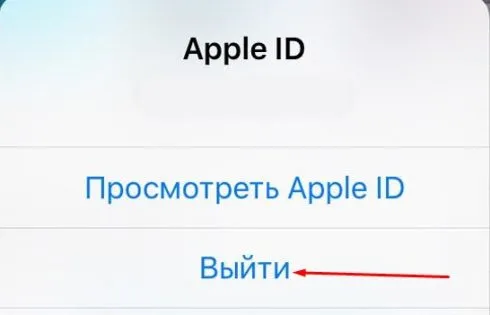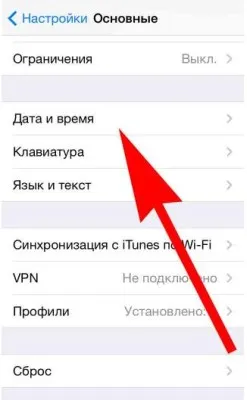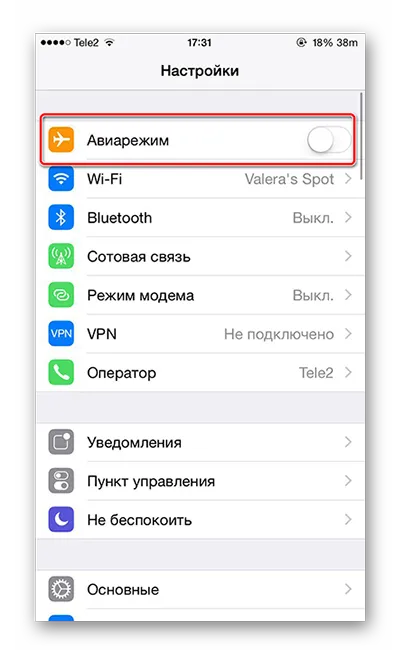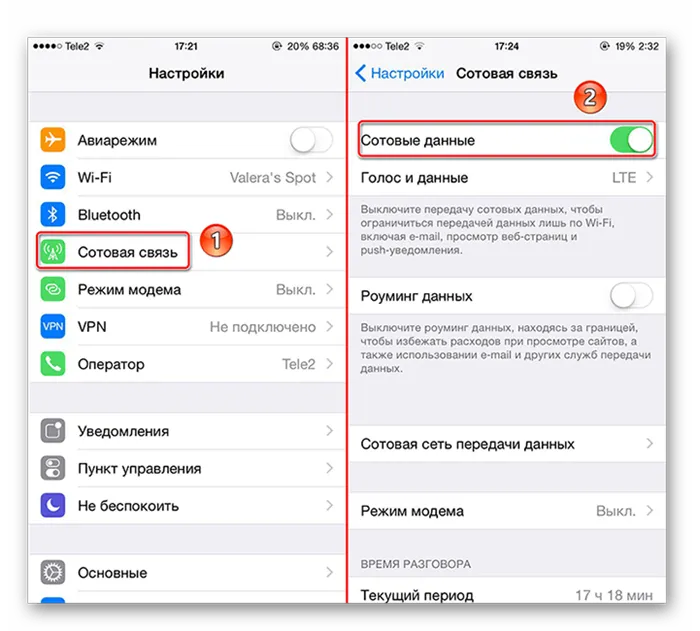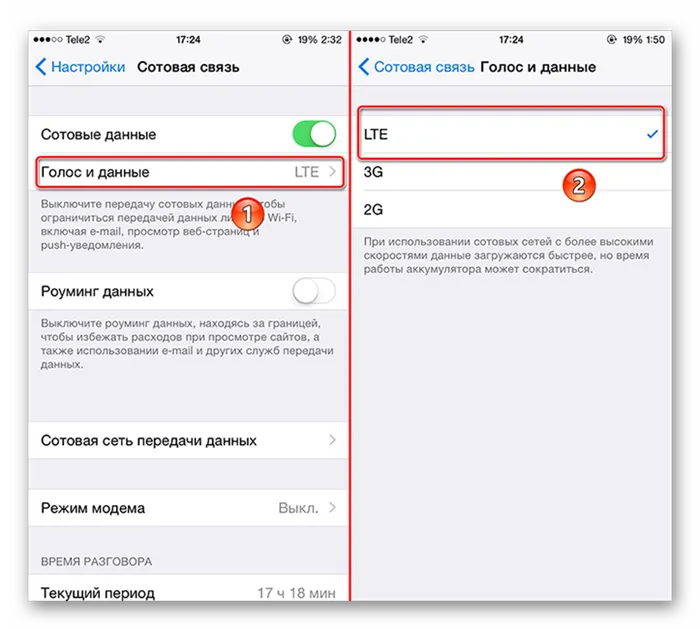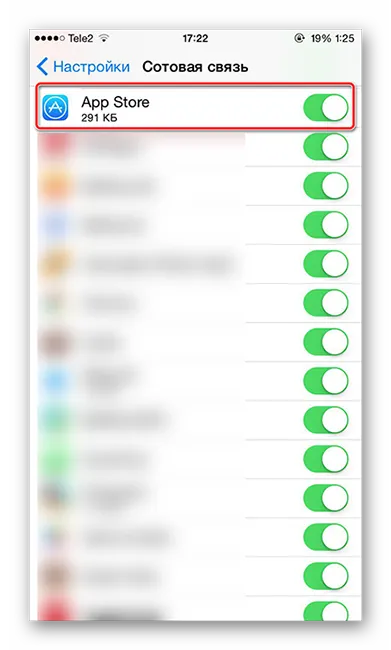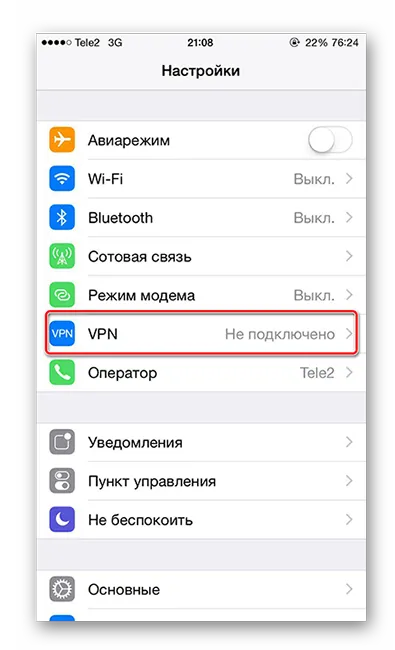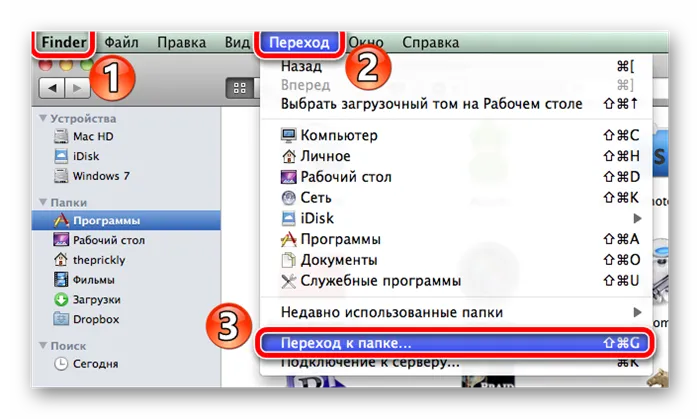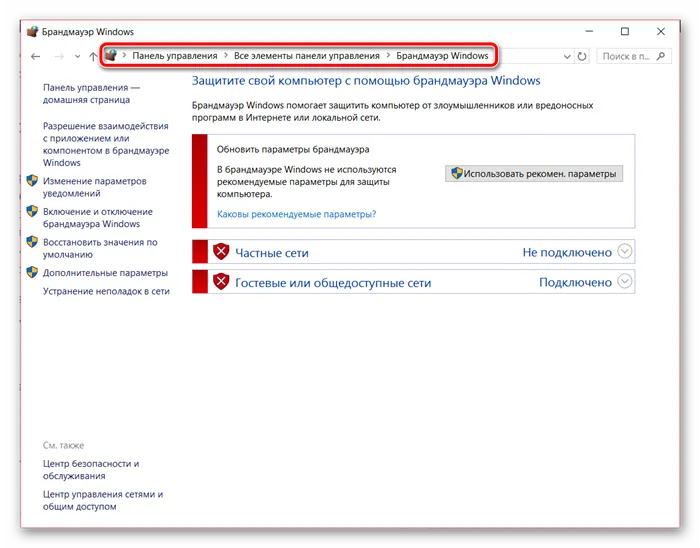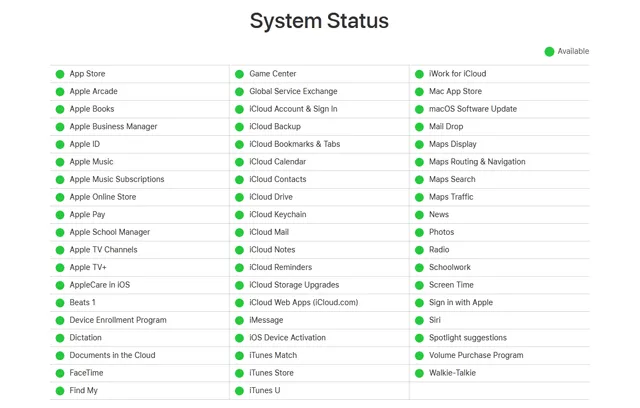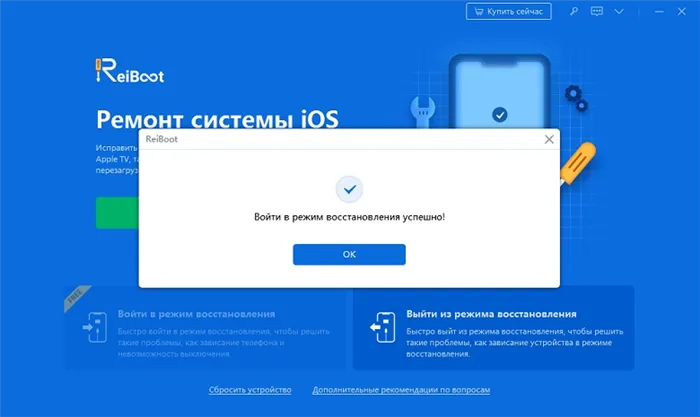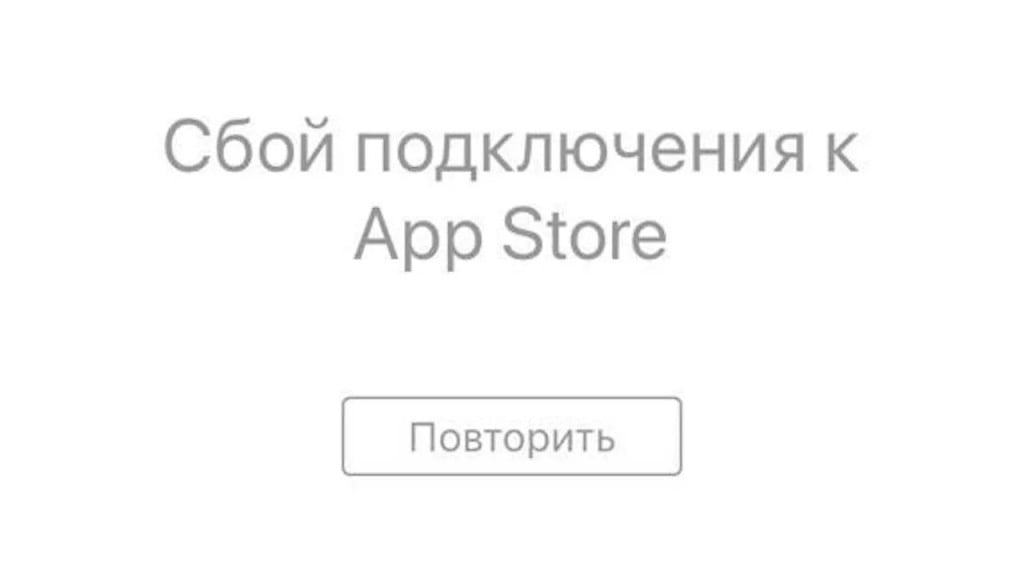Здравствуйте всем! На мой взгляд, App Store обеспечивает ровно половину функционала iPhone или iPad, и отсутствие возможности к нему подключиться — это очень печально. Я бы даже сказал сильно бесит и раздражает. Еще вчера на моем iPhone все работало нормально, а сегодня при попытке зайти в магазин игр и приложений я увидел «замечательное» сообщение:
Сбой подключения к App Store.
Честно говоря, с подобным безобразием я столкнулся впервые. Таким образом меня iPhone еще не удивлял. Нет, конечно были моменты когда при загрузке отображался белый экран или App Store совсем не открывался, но это немного другая история. А здесь вот прям — сбой. Куда не нажмешь — результата нет. И все. Делай что хочешь!
Пришлось разбираться и… у меня это получилось!:) Сейчас расскажу как, поехали же!
Не будем откладывать дело в долгий ящик и сразу же перейдём к самому главному:
Проблемам компании Apple (и не только Apple).
Да-да-да, именно различные сбои и неполадки на серверах различных компаний (Apple, интернет-провайдеры, операторы сотовой связи и т.д.) являются самой частой причиной сбоя подключения к App Store. Что делать?
- Во-первых, проверить — как себя чувствуют сервисы «яблочной» компании в данный конкретный момент времени?
- Во-вторых, узнать — нет ли каких-то сбоев у других компаний, которые также «несут ответственность» за подключение iPhone к App Store? UPD: массовые неполадки наблюдаются (наблюдались) — 15.03.2023, 16.03.2023, 19.04.2023.
Если всё плохо, то от нас ничего не зависит — остаётся только ждать пока специально обученные люди «наведут порядок» и исправят все возможные ошибки в системе.
А вот если никаких «глобальных проблем» нет…
То стоит перейти к тем действиям, которые помогут вам заставить iOS-устройство подключиться к App Store:
- Причиной сбоя подключения к App Store может стать медленное подключение к интернету. Если используете сотовую сеть, то переключитесь на 3G или LTE соединение. Или используйте Wi-Fi.
- С Wi-Fi App Store открывается, а через мобильный интернет не заходит? Отправляемся в «Настройки — Сотовая связь», прокручиваем экран чуть ниже и включаем использование сотовых данных для App Store.
- Отключите/включите VPN. Иногда активное VPN-соединение может помешать подключиться к App Store, а иногда — помочь. Как говорится, попробуйте разные варианты!
- Быть может, магазин сбоит из-за каких-либо проблем с учетной записью. Как правило, для исправления достаточно перейти в «Настройки — iTunes Store и App Store», выйти из Apple ID, принудительно перезагрузить устройство, снова ввести данные и зайти в Apple ID.
- Обязательно проверьте дату и время. Не поленитесь пройти в «Настройки — Основные — Дата и время» и убедиться, что месяц и год установлены правильно. А лучше всего, поставьте автоматическое определение этих параметров.
- Используете бета-версию прошивки? Не стоит удивляться неполадкам — не зря же это тестовая версия ПО — «глюки» могут быть самыми разными. Поставьте «обычную» прошивку iOS и все ошибки исчезнут.
- Аналогично и с джейлбрейком — удаляем без сожаления. Его твики порой могут преподнести такой сюрприз, что на их фоне перебои с подключением к App Store покажутся полной ерундой.
Так, а что помогло автору? Честно говоря, я проделал много разных манипуляций (кроме, пожалуй, полного восстановления прошивки) и в моем случае все оказалось просто до безобразия. Дело в том, что для написания одной из инструкций мне потребовалось «отматывать» время на пару лет назад.
После установки правильной даты всё нормализовалось и App Store открылся!
Вот такая вот история — как видите, важна даже самая маленькая и незначительная (казалось бы) деталь. Поэтому постарайтесь максимально внимательно выполнить все способы решения проблемы указанные выше и, я думаю, у вас все получится!
P.S. Расскажите свою ситуацию в комментариях — что сработало, а что нет? Или у вас есть какой-то другой совет? Помогите читателям — пишите!
P.S.S. Если не тяжело, то можно и автору помочь:) Как? Очень просто — поставив «лайк» или нажав на кнопки социальных сетей. Спасибо!
Дорогие друзья! Минутка полезной информации:
1. Вступайте в группу ВК — возможно, именно там вы сможете получить всю необходимую вам помощь!
2. Иногда я занимаюсь ерундой (запускаю стрим) — играю в игрушки в прямом эфире. Приходите, буду рад общению!
3. Вы всегда можете кинуть деньги в монитор (поддержать автора). Респект таким людям!
P.S. Моя самая искренняя благодарность (карта *9644, *4550, *0524, *9328, *1619, *6732, *6299, *4889, *1072, *9808, *7501, *6056, *7251, *4949, *6339, *6715, *4037, *2227, *8877, *7872, *5193, *0061, *7354, *6622, *9273, *5012, *1962, *1687 + перевод *8953, *2735, *2760 + без реквизитов (24.10.2021 в 18:34; 10.12.2021 в 00:31; 16.02.2023 в 10:32; 21.05.2023 в 16:56; 01.06.2023 в 02:08; 05.08.2023 в 14:47; 22.08.2023 в 09:35; 18.09.2023 в 17:02)) — очень приятно!
Досадно видеть ошибку «не удается подключиться к App Store» на вашем iPhone или iPad, потому что вы не сможете загружать или обновлять приложения на своем устройстве. Не паникуйте, это известная проблема, и для ее решения существует ряд решений. Прежде чем приступить к исправлению, давайте сначала поймем причину проблемы.
Когда ваш iPhone говорит, что «не может подключиться к App Store», это обычно происходит по трем причинам, а именно:
- Серверы App Store не работают.
- Вы не подключены к WiFi или сотовой сети передачи данных.
- Программная проблема препятствует загрузке App Store.
Итак, давайте рассмотрим каждую из этих проблем с помощью решений ниже.
Как исправить Невозможно подключиться к App Store на iPhone и iPad
1. Проверьте состояние системы
Проверка состояния системы Иногда на серверах Apple возникает проблема, вызывающая ошибку App Store. Поэтому вы должны сначала проверить Сайт о состоянии системы Apple. Если проблема не устранена, App Store будет отображаться на сайте желтым цветом. Однако, если App Store отображается зеленым цветом, проблем с сервером нет, поэтому вам следует перейти к следующим решениям ниже.
2. Проверьте подключение к Wi-Fi
Поскольку App Store нужен интернет для работы, убедитесь, что вы подключены к надежной сети Wi-Fi. Иногда, возможно, ваш iPhone подключен к WiFi, но нет интернета. Поэтому убедитесь, что у вас есть стабильный доступ в Интернет.
3. Попробуйте другую сеть Wi-Fi
Даже если вы подключены к WiFi, иногда могут возникать некоторые неизвестные проблемы или ограничения. Поэтому допустите ошибку и сначала попробуйте подключиться к другой сети Wi-Fi, а затем получить доступ к App Store. Это может помочь решить вашу проблему.
4. Включите сотовые данные на iPhone
Возможно, вы по ошибке запретили App Store использовать ваши сотовые данные. Убедитесь, что App Store может получить доступ к сотовым данным на вашем устройстве iOS, выполнив следующие действия:
Шаг 1. Перейдите в Настройки → Сотовый / Мобильный.
Шаг 2. Включите мобильные / сотовые данные.
Шаг 3. Затем прокрутите экран вниз и включите переключатель рядом с App Store.
Если коммутатор уже включен для App Store, перейдите к следующим шагам ниже. Вы также можете проверить использование сотовых данных, чтобы убедиться, что у вас достаточно данных.
5. Проверьте доступность приложения
Иногда вы можете столкнуться с проблемой «не удается подключиться к App Store», если приложение, которое вы пытаетесь обновить, больше не поддерживается iOS. Поэтому попробуйте загрузить другое приложение и посмотрите, не исчезнет ли ошибка. Если да, перейдите к другим шагам ниже.
Кроме того, имейте в виду, что если вы используете сотовую связь для передачи данных, вы можете загружать только приложения размером до 200 МБ. Поэтому, если вы хотите получить более крупное приложение, используйте сильное соединение WiFi.
6. Выйдите и войдите в App Store
Выход из App Store и повторный вход в систему дает возможность сброса, и это может исправить некоторые незначительные проблемы. Вот как это сделать:
Шаг 1. Перейдите в Настройки → iTunes & App Store.
Шаг 2. Нажмите на Apple ID в верхней части экрана, а затем нажмите «Выйти».
Шаг 3. Теперь войдите снова, используя свой Apple ID и пароль.
Все еще не можете подключиться к App Store? Не сдавайся; попробуйте следующие шаги ниже.
7. Перезагрузите ваш iPhone
Это исправление для многих проблем, которые могут возникнуть в iOS. Вы можете нажать здесь для получения подробных инструкций о том, как перезагрузить устройство.
8. Проверьте настройки даты и времени.
Вероятно, в App Store используются ваши настройки времени и даты, чтобы проверить ваше местоположение. Поэтому имеет смысл убедиться, что эта информация точна и автоматически установлена. Просто сделайте следующее:
Шаг 1. Запустите приложение «Настройки» → Нажмите «Общие».
Шаг 2. Нажмите на дату и время.
Шаг 3. Убедитесь, что «Автоматически установлено» включено.
Вероятно, в App Store используются ваши настройки времени и даты, чтобы проверить ваше местоположение. Поэтому имеет смысл убедиться, что эта информация точна и автоматически установлена. Просто сделайте следующее:
9. Сброс настроек сети
Этот шаг удалит сохраненные настройки сети, поэтому вам придется снова войти в систему. Поэтому убедитесь, что вы знаете свои сетевые идентификаторы и пароли.
Затем перейдите в «Настройки» → «Основные» → «Сброс».
Нажмите «Сбросить настройки сети» и введите свой пароль, чтобы подтвердить действие.
После этого снова подключитесь к сети WiFi и посмотрите, работает ли App Store. Если это не так, перейдите к окончательному решению ниже.
10. Обновление до последней версии iOS
Всякий раз, когда сталкиваются с такими ситуациями, это хорошая идея, чтобы обновить до последней версии iOS.
Для обновления до последней версии iOS выберите «Настройки» → «Основные» → «Обновление программ».
Подводя итоги
Итак, какое из этих решений помогло вам исправить ошибку «не удается подключиться к App Store»? Дайте нам знать в разделе комментариев ниже, а также на любые другие ваши вопросы.
Если ни одно из решений не сработало для вас, мы рекомендуем вам обратитесь в службу поддержки Apple выяснить любые основные проблемы на вашем устройстве.
Существует довольно простой способ, с помощью которого можно решить проблему, когда Айфон не заходит в App Store. Им без труда может воспользоваться любой пользователь. Выполняем следующий алгоритм:
Сбой подключения к App Store
Любой владелец Iphone или другого мобильного устройства от Apple может наткнуться на эту проблему. Здесь, как в анекдоте про инопланетян — шанс 50 на 50. Она может возникнуть у любого пользователя в любой момент времени, независимо от поколения или типа устройства. Возможно её возникновение на любом продукте от Macintosh. Если ошибка выдаётся на мобильном устройстве, не стоит переживать и уж тем более делать полный сброс. Даже если предварительно сохранить важные данные, после этой операции придётся переустанавливать заново все сторонние приложения, а проблемы это не решит. Так что, начинаем дышать ровнее и читаем дальше? Ошибка может выглядеть как сообщение «Сбой подключения к App Store», так и в виде окошка «Не удаётся подключиться к App Store». Такой же болезнью страдают у некоторых Icloud. Itunes и Imessage.
Обычно проблема возникает при попытке скачивания нового приложения или обновления уже установленного. Возможны несколько вариантов её возникновения, и в большинстве случаев причина кроется в сбое на самом устройстве.
- Некорректно настроены дата и время. Важно, чтобы был указан корректный часовой пояс.
- Скрыт серийный номер устройства. В данных «Об устройстве» должен присутствовать серийный номер. При скрытом номере серийного устройства, или отображении вместо него версии OS X или номера билда, сервер просто откажет устройству в аутентификации. После обновления операционки может произойти именно подобная замена номеров.
- Неправильные настройки сети. При подключении через Wi-Fi доступ к некоторым или даже всем ресурсам может быть ограничен. Возможно, администратор сети изменил настройки, или Wi-Fi доступ ограничивается только рамками нескольких дозволенных серверов или доменов. В общем, интернет должен быть!
- Некорректные или просроченные сертификаты для устройства. С просроченным сертификатом безопасности сервер откажется пропускать устройство. Этот момент касается, прежде всего, настольных компьютеров. Лечится удалением crlcache.db и ocspcache.db из папки с сертификатами /var/db/crls/ и последующей перезагрузкой системы. Существуют варианты настройки сертификатов и модификации Keychain, содержащей пароли и сертификаты вручную, но, во-первых, у пользователя для модификации сертификатов может не хватить привилегий, и тогда придётся переустанавливать OS X, а во-вторых, есть более простые способы решения. Например — звонок в службу поддержки Apple.
Что делать, если сбой подключения к App Store произошёл на мобильном устройстве
Первым делом стоит проверить, доступен ли интернет. Возможно, маршрутизатор нужно перезапустить, а может и мобильный трафик закончился. Если интернет есть, значит что-то не так с настройками в устройстве.
Есть достаточно простой способ, доступный любому пользователю Iphone или Ipad. Он позволяет не копаться долго в настройках и решает проблему в большинстве случаев. Этот способ состоит из двух этапов:
Для верности можно между этими двумя этапами перезагрузить устройство. Всё готово! Никаких переустановок, никаких настроек, можете заходить в App Store.
Проверить состояние яблочных сервисов можно на специальной странице. В случае возникновения проблем, пользователям остается только ждать, когда специалисты устранят все неполадки.
Глобальный сбой в работе AppStore
В этом разделе будем публиковать информацию по глобальным сбоям в работе сервиса «Апп Стор». В таких случаях вы ничего не сможете сделать. Просто сидим и ждем пока починят сервера Apple.
Если iPhone не заходит в AppStore, попробуйте выйти из Apple ID, а затем заново авторизоваться. В случае возникновения проблем с запуском магазина на iPad попробуйте выполнить аналогичные действия:
- Откройте настройки.
- Перейдите в раздел «iTunes Store и App Store».
Сразу после выхода нажмите «Войти» и введите данные для авторизации через Apple ID. Если это не помогло, убедитесь, что в этом же разделе стоит галочка возле пункта AppStore. Иногда она пропадает после очередного обновления системы, в результате чего магазин перестает запускаться.
Еще одной причиной того, что магазин приложений не работает, могут быть неправильные настройки времени, даты и региона.
- Откройте настройки, раздел «Основные».
- Перейдите в подраздел «Дата и время».
- Включите автоматическое определение настроек или установите их вручную.
Обратите внимание на параметры соединения с интернетом. Если используется мобильный трафик, убедитесь, что на тарифе не закончился пакет данных. При использовании Wi-Fi удостоверьтесь, что подключение установлено корректно. Чтобы исключить проблемы с соединением, запустите на мобильном устройстве браузер.
Иногда пользователи сталкиваются с тем, что после обновления iOS у них пропадает сам значок AppStore. Чтобы вернуть его обратно:
-
Откройте настройки, раздел «Основные», подраздел «Ограничения».
После выполнения этих действий на экране iPhone или iPad появится пропавший значок, а сам магазин без проблем откроется.
Если AppStore не работает на MacBook
На MacBook тоже могут возникнуть сложности с запуском AppStore после обновления системы. Наиболее распространенная причина неполадки – программа не может подключиться к серверам Apple. Чтобы устранить неисправность:
- Запустите Finder.Выберите «Переход».
- Нажмите «Переход к папке».
В некоторых случаях программа удаляется после обновления. Для её восстановлении необходимо загрузить на компьютер пакет обновления ПО для ОС Mac OS X 10.6.6 (Combo). Но сначала необходимо убедиться, что программы действительно нет: иногда пропадает только значок.
- Откройте Finder.
- В меню «Переходы» выберите «Программы».
- Посмотрите, есть ли AppStore в списке программ.
Если в списке установленных приложений нет AppStore, то приступайте к загрузке и инсталляции обновления, после которого проблема с запуском магазина будет устранена.
Еще рекомендуется активировать опцию «Резервная копия в iCloud», при помощи которой резервное копирование информации будет проводиться автоматически, когда гаджет подключен к интернету. После завершения процедуры сброса настроек до заводских, следует свой гаджет настроить, как новый, после чего с резервной копии iCloud восстановить данные.
Дополнительные решения
Если все вышеуказанные действия не возымели эффекта, проследуйте нижеследующим дополнительным инструкциям (исходя из типа вашего устройства).
Мобильные устройства (iPhone/iPad/iPod)
В случае использования сотовой связи для доступа в сеть интернет, необходимо проверить следующее:
-
Авиарежим. Этот режим блокирует всю связь устройства с сетью, поэтому убедитесь, что данный переключатель находится в выключенном положении.
Стоит также отметить, что при использовании сотовой связи возможны проблемы с загрузкой тяжелых объектов. Для этой цели лучше воспользоваться Wi-Fi подключением.
Компьютер (Mac)
Проверьте настройки стандартного межсетевого экрана. Хотя по умолчанию он настроен автоматически пропускать все соединения программ от Apple, бывают случаи случайного или сознательного изменения параметров. Помочь решить данную проблему может сброс кэша одобренных сертификатов.
- Перейдите в программу Finder, кликнув на рабочем столе.
- Нажмите на кнопку перехода на верхней панели окна и кликните на пункт «Переход к папке».
Компьютер (Windows)
В первую очередь удостоверьтесь, присутствуют ли на компьютере сторонние программы, контролирующие сетевой траффик (файрволы, антивирусы и проч.). Они, наряду со стандартным средством «Брандмауэр Windows» могут блокировать подключение к серверам Apple. Отключите все ПО, контролирующее сетевые подключения (а также выключите прокси-соединение, если используется) и проверьте, решилась ли проблема. В случае положительного ответа необходимо внести изменения в настройки этих программ, добавив разрешение на подключение к сервисам App Store, iTunes и т.д., либо оставить их выключенными.
Если все манипуляции, указанные в данной инструкции, не помогли решить вашу проблему с доступом к iTunes/App Store, необходимо связаться с официальным сервисом поддержи компании Apple.
iTunes сообщит, что телефон находится в DFU режиме (восстановления). Затем необходимо зажать одновременно кнопки Home и Power. Их следует удерживать до перезагрузки приблизительно 10 секунд.
Перезагрузить iPhone или iPad
Универсальный совет, который можно дать при возникновении каких-либо программных сбоев – перезагрузить устройство. В ряде случаев подобное простое действие помогает справиться с проблемой.
В редких случаях некоторые из яблочных сервисов могут работать нестабильно. Причины для этого могут быть самыми разными и, как показывает практика, купертиновцы достаточно быстро решают подобные проблемы. Чаще всего, сбои длятся не больше нескольких часов.
Проверить состояние яблочных сервисов можно на специальной странице. В случае возникновения проблем, пользователям остается только ждать, когда специалисты устранят все неполадки.
- Перейдите в программу Finder, кликнув на рабочем столе.
- Нажмите на кнопку перехода на верхней панели окна и кликните на пункт «Переход к папке».
Режим «В самолёте»
Если не работает App Store на iPhone после обновления iOS 11, можно попробовать возобновить процесс загрузки с помощью режима «В самолёте». Нажмите на значок самолёте, активируя режим. Подождите минуту и снова нажмите на тот же самый значок.
Есть один очень простой способ, который может исправить ошибку с подключением айфона к app store. Воспользоваться ним без труда сможет любой пользователь iPhone или iPad. Благодаря ему не придётся менять что-либо в настройках и состоит он всего из трёх шагов:
- Зайти в «Настройки» > «iTunes Store и App Store».
- Выбрать пункт, где указан Apple ID, после чего нажать на «Выйти».
- Заходить обратно в свой Apple ID.
Запасное решение через Tenorshare ReiBoot
Если все вышеперечисленное не помогло, Мы рекомендуем попробовать Tenorshare ReiBoot, Она может помогает вам полностью решить
такие проблемы: не удается подключиться к app store, app store не запускается, различные сбои и ошибки при подключении.
Как исправить ошибки с подключением к App Store через Tenorshare ReiBoot?
Шаг 1: Загрузите и установите Tenorshare ReiBoot. Подключите устройство к компьютеру через USB-кабель.
Шаг 2: Когда Tenorshare ReiBoot подключился к устройству, появился «Войти в Режим Восстановление». Выберите кнопку «Войти в Режим Восстановление».
Шаг 3: Через несколько минут появится кнопка «Выйти из Режима Восстановления». Нажмите эту кнопку и проблема исправлена.
Здесь мы суммируем возможные 7 способов по исправлению шибок с подключением к App Store после обновления до iOS 11. Более iOS 11 ошибок и исправлений можно найти здесь.
Сбой подключения к App Store может настигнуть владельца яблочного гаджета в любой момент!
Будь-то поиск трендовых новинок или же обновление уже полюбившихся приложений — все это и многое другое делается исключительно в App Store. Как правило, приложение фирменного магазина работает исключительно хорошо, но периодически, к сожалению, владельцам техники Apple приходится мириться с некоторыми проблемами.
Одна из таких проблем — это сообщение «Сбой подключения к App Store», которое появляется при запуске самого приложения. И в сегодняшней статье мы посмотрим, как избавиться от этого сообщения и вернуть себе доступ к магазину Apple.
Сбой подключения к App Store на iPhone и iPad
Повторное соединение
Если обратите внимание, под сообщением «Сбой подключения к App Store» находится кнопка «Повторить». Вы наверняка уже пробовали нажимать на нее, причем бесчисленное количество раз, но настоятельно рекомендуем понажимать на нее еще немножко. Как бы странно это не звучало, но очень часто подобные ошибки решаются… упорством.
Проверка статуса серверов App Store
Прежде чем винить свой Wi-Fi или iPhone, было бы неплохо взглянуть на страничку статуса служб Apple. Вы сразу же поймете, если с App Store что-то не так: зеленый огонек — все нормально, красный — со службой наблюдаются какие-то проблемы.
Проверка сетевого подключения
Нет, мы не считаем вас глупым, но проверяли ли вы свое сетевое подключение? Не тяжело догадаться, что для входа в App Store требуется стабильный выход в Интернет. Wi-Fi, сотовый трафик или хотспот — не имеет значения. Главное, чтобы подключение было стабильным. Запустите на своем устройстве браузер Safari и посерфите в сети несколько минут. Если заприметили задержки с переходом на веб-странички, попробуйте сделать следующее:
- переподключитесь к Wi-Fi;
- перезапустите роутер;
- дайте App Store разрешение на использование сотовых данных (Настройки→Сотовая связь);
- смените параметры DNS (Настройки→Wi-Fi);
- подключитесь к другой беспроводной сети (если применимо).
Принудительное закрытие App Store и его повторный запуск
ПО Apple славится своей потрясающей оптимизацией — это главное преимущество над устройствами Android. Тем не менее ничто не идеально: при работе App Store периодически возникают всевозможные баги и ошибки. Большая редкость, но это возможно. Откройте меню переключения между открытыми приложениями, найдите App Store и проведите на нем пальцем вверх, чтобы закрыть его.
Активация режима в самолете
Режим в самолете — это еще одна палочка-выручалочка; особая функция современного смартфона, которая способа «лечить» самые разные проблемы с подключением. Вызовите Центр управления на своем устройстве (проведя снизу-вверх или сверху-вниз) и нажмите на значок самолета. Подождите минуту-другую и нажмите на значок самолете еще раз, чтобы выключить режим в самолете.
Удаление кэша приложения App Store
Кэш (т.е. временные файлы) многократно ускоряет работу приложений, но он также может вызывать кучу проблем. Замедленная работа, всевозможные баги и ошибки, внезапные вылеты — все это возможно, когда приложение использует поврежденный кэш. Способ удаления кэша зависит от версии вашей iOS/iPadOS, но вы непременно найдете все необходимое в системных настройках.
Обновление iOS/iPadOS до последней версии
Сообщение «Сбой подключения к App Store» могло появиться в результате работы приложения на устаревшей версии iOS/iPadOS. Давно не обновляли свое устройство? Тогда пора этим заняться прямо сейчас! Запустить обновление ОС можно из Настройки→Основные→Обновление ПО. Если для гаджета будет доступно свежий апдейт, нажмите на «Обновить и установить».
Повторный вход в Apple ID
Некоторые неполадки App Store можно исправить, выполнив повторный вход в Apple ID.
Заметка: Убедитесь, что вы помните данные для входа в Apple ID, прежде чем выходить из него. Без Apple ID вы буквально потеряете доступ к своему устройству.
Выйти из Apple ID очень просто: откройте Настройки и нажмите на свое имя, после чего опуститесь в самый низ окошка и нажмите на красное «Выйти». Подождите несколько минут, и снова зайдите в Apple ID в том же самом месте в системных настройках.
Сверка даты и времени
Приложение App Store будет работать с ошибками, если на устройстве пользователя выставлены некорректные параметры даты и времени. Перейдите в Настройки→Основные→Дата и время и активируйте опцию «Автоматически», чтобы синхронизировать параметры даты и времени в соответствии со своим местоположением.
Сбой подключения к App Store является не самой приятной проблемой, но ее несомненно можно решить, задействовав вышеуказанные методы.
Время от времени пользователи Айфонов сталкиваются с недоступностью магазина приложений: App Store не работает без VPN. Айфон просто пишет: “Сбой подключения к App Store”. В такие моменты не то что не получается ничего скачать или тем более купить, но даже просто просмотреть доступный на платформе контент.
Не открывается App Store — что делать?
Поскольку причины, по которым не загружается App Store, могут быть самыми разными, первым делом нужно исключить случайный сбой. Для этого необходимо проделать простейшие манипуляции, которые могут показаться вам бесполезными, но без них просто бессмысленно переходить к другим способам устранения проблемы. Вот что вы должны сделать на первом этапе:
- Попробовать отключить Wi-Fi и переключиться на сотовые данные.
- Если у вас включены сотовые данные, отключите их и включите заново.
- Если App Store не загружается только на Wi-Fi, перезагрузите свой роутер.
- Отключите VPN и попробуйте включить App Store без него.
- Попробуйте перезагрузить смартфон.
- Убедитесь, что на iPhone установлена последняя версия iOS — в противном случае установите актуальное обновление системы.
- Проверьте активность серверов, обеспечивающих работу App Store.
- Попробуйте выгрузить App Store из меню многозадачности и запустите заново.
Вопреки кажущейся банальности этих рекомендаций, в большинстве случаев они реально помогают восстановить App Store. Практика показывает, что чаще всего проблема кроется в сбоях в работе сотовой сети или Wi-Fi. Поэтому советы, касающиеся их отладки, следует применять в первую очередь, а уже если они не помогли, переходить ко всем остальным. Однако в ряде случаев переключения источника сети действительно не помогают. Тогда нужно переходить к чему-то более конкретному.
Не работает интернет на Айфоне
Первым делом, если у вас iPhone с двумя SIM-картами, пусть даже eSIM, я рекомендую убедиться в том, что в данный момент используется номер с доступом к интернету. Потому что иногда сим-карты переключаются сами собой, если одна из них, например, теряет сеть. Чтобы не оставить пользователя без связи, iOS автоматически начинает использовать дополнительный номер, а потом просто не переключается с него обратно:
- Откройте “Настройки” и перейдите в раздел “Сотовая связь”.
- Откройте “Сотовые тарифы”, выберите номер с интернетом и убедитесь, что во вкладке “Голос и данные” включен параметр LTE (если вы живёте в зоне с плохим покрытием LTE, выберите 3G).
Автопереключение между сим-картами лучше отключить:
- Затем выберите вкладку “Сотовые данные” и поставьте галочку напротив номера с интернетом.
- Если вы не хотите, чтобы номера менялись в случае потери сигнала, отключите пункт “Переключение сотовых данных”.
Переключение на 3G действительно может помочь улучшить качество соединения с сетью, потому что если вы находитесь в зоне, где LTE-покрытие оставляет желать лучшего, то смартфон будет постоянно пытаться найти сеть, которой нет. А 3G — пусть это и менее скоростной стандарт — почти наверняка будет работать там, где нет 4G.
Как сбросить настройки сети на Айфоне?
Не выходит? Можно попробовать сбросить настройки сети на Айфоне. Но пользоваться этим способом стоит только в том случае, если интернет на устройстве вообще не работает. То есть доступ не удаётся получить не только к App Store, но и к другим онлайн-сервисам и веб-сайтам в том числе через браузер.
- перейдите в “Настройки” — “Основные”;
- выберите “Перенос или сброс iPhone”;
К сбросу настроек сети следует прибегать только в крайнем случае:
- в открывшемся окне выберите “Сброс”;
- нажмите “Сбросить настройки сети” и подтвердите действие.
Сброс настроек сети обнулит их и вернёт к заводскому состоянию. Иногда этот способ действительно помогает. Причём он работает в случаях, если проблемы наблюдается в работе и сотовой связи, и Wi-Fi-сетей. Другое дело, что, если причиной сбоя являются перебои на стороне оператора, сброс вам не поможет. Поэтому прибегать к этому способу следует только в крайнем случае.
Как изменить DNS на Айфоне?
Если проблем с силой сигнала нет и переключаться между сим-картами нет нужды, возможно, всё дело в DNS. О том, что это такое, мы рассказывали вот в этой статье — обязательно ознакомьтесь, там много полезной информации. Если вкратце, то DNS отвечает за установление соединения с серверами, на которых работает сервис, к которому вы обращаетесь. Иногда DNS может работать с перебоями или не работать вообще — например, из-за блокировок Роскомнадзора, — и в этом случае нужно заменить его на другой.
- откройте “Настройки” и выберите вкладку Wi-Fi;
- найдите своё соединение и нажмите на иконку i напротив него;
Смена DNS может не только решить проблему доступа к App Store, но и ускорить интернет:
- в открывшемся окне выберите “Настройка DNS”;
- выберите “Вручную” — “Добавить сервер” и введите 3 адреса: 1.1.1.1, 4.4.4.4 и 8.8.8.8.
Рекомендуем использовать по умолчанию DNS-адрес 1.1.1.1. Он принадлежит провайдеру Cloudflare, который имеет сервера по всему миру, за счёт чего ему удаётся обеспечивать высокую стабильность и скорость сигнала. В отличие от одноимённого VPN-сервиса, этот DNS в России никто не блокирует — к нему у властей претензий нет, поскольку он не позволяет обходить блокировки. Однако 4.4.4.4 и 8.8.8.8 на всякий случай лучше всё-таки иметь под рукой.
Как настроить время на Айфоне?
Несмотря на то что наши iPhone получают информацию о дате и текущем времени из разных источников, иногда автонастройка сбивается или отключается случайно. В таких случаях часы смартфона начинают идти неправильно либо дата и вовсе оказывается другой, нежели есть на самом деле. Из-за этого может происходить конфликт при попытке получить доступ к сервисам Apple и App Store в частности. Значит, нужно настроить точное время:
- откройте “Настройки” и перейдите в “Основные”;
- в открывшемся окне выберите “Дата и время”;
Настройки даты тоже имеют значение:
- включите параметр “Автоматически”;
- дождитесь определения времени и зайдите в App Store ещё раз.
Несовпадение времени действительно может приводить к сбою. Сервера Apple работают таким образом, что обработать запрос из будущего или из прошлого они не могут. Из-за этого сервис попросту блокируется, и вы не можете туда попасть. А, если время и дата на устройстве и на серверах компании, которые обеспечивают работу App Store, будут совпадать, никаких проблем со входом не будет.
В России массовые проблемы с доступностью App Store и Apple Music
Я заметил, что не всегда могу зайти в App Store. Он может очень долго загружаться, по 2-3 минуты. Регулярно появляется ошибка Сбой подключения к App Store.
Иногда она проходит сама, если несколько раз нажать на кнопку Повторить. Но иногда проблема не исчезает часами. С устройствами в той же сети Wi-Fi или у того же оператора связи наблюдаются аналогичные проблемы.
Постепенно в наш Telegram-чат начали приходить похожие жалобы со всей России. И до сих пор они не прекратились. Последнюю прочитал полчаса назад. Больше всего негативных отзывов поступает от абонентов домашнего интернета Ростелекома и малых провайдеров, использующих сетевые мощности РТК.
Поэтому этим постом хочу «формально» подтвердить наличие такой проблемы. И предложить пару вполне рабочих методов её решения.
- Включите VPN. С вероятностью в 90% это вам поможет.
- Смените сеть. Если пользуетесь мобильным интернетом, переключитесь на любой Wi-Fi. И наоборот.
Apple в последние дни подтвердила без малого десяток разнородных проблем со своими серверами и работоспособностью сервисов из-за высокой нагрузки. Но конкретно эту ситуацию они не комментировали.
Ошибка «Сбой подключения к App Store». 6 способов решения
App Store обеспечивает ровно половину функционала iPhone или iPad, и отсутствие возможности к нему подключиться — это очень печально. Я бы даже сказал сильно бесит и раздражает. Еще вчера на моем iPhone все работало нормально, а сегодня при попытке зайти в магазин игр и приложений я увидел «замечательное» сообщение:
Сбой подключения к App Store.
Честно говоря, с подобным безобразием я столкнулся впервые. Таким образом меня iPhone еще не удивлял. Нет, конечно были моменты когда при загрузке отображался белый экран или App Store совсем не открывался, но это немного другая история. А здесь вот прям — сбой. Куда не нажмешь — результата нет. И все. Делай что хочешь!
Не будем откладывать дело в долгий ящик и сразу же перейдём к самому главному: проблемам компании Apple. Да-да-да, именно различные сбои и неполадки на серверах Apple являются самой частой причиной сбоя подключения к App Store. Что делать?
- Для начала не полениться и проверить — как себя чувствуют сервисы «яблочной» компании в данный конкретный момент времени?
- Если всё плохо, то от нас ничего не зависит — остаётся только ждать пока ребята Тима Кука «наведут порядок» и исправят все возможные ошибки в системе.
А вот если у Apple всё хорошо… То стоит перейти к тем действиям, которые помогут вам заставить iOS-устройство подключиться к App Store:
- Причиной сбоя подключения к App Store может стать медленное подключение к интернету. Если используете сотовую сеть, то переключитесь на 3G или LTE соединение. Или используйте Wi-Fi.
- С Wi-Fi App Store открывается, а через мобильный интернет не заходит? Отправляемся в «Настройки — Сотовая связь», прокручиваем экран чуть ниже и включаем использование сотовых данных для App Store.
- Быть может, магазин сбоит из-за каких-либо проблем с учетной записью. Как правило, для исправления достаточно перейти в «Настройки — iTunes Store и App Store», выйти из Apple ID, принудительно перезагрузить устройство, снова ввести данные и зайти в Apple ID.
- Обязательно проверьте дату и время. Не поленитесь пройти в «Настройки — Основные — Дата и время» и убедиться, что месяц и год установлены правильно. А лучше всего, поставьте автоматическое определение этих параметров.
- Используете бета-версию прошивки? Не стоит удивляться неполадкам — не зря же это тестовая версия ПО — «глюки» могут быть самыми разными. Поставьте «обычную» прошивку iOS и все ошибки исчезнут.
- Аналогично и с джейлбрейком — удаляем без сожаления. Его твики порой могут преподнести такой сюрприз, что на их фоне перебои с подключением к App Store покажутся полной ерундой.
Так, а что помогло автору? Честно говоря, я проделал много разных манипуляций (кроме, пожалуй, полного восстановления прошивки) и в моем случае все оказалось просто до безобразия. Дело в том, что для написания одной из инструкций мне потребовалось «отматывать» время на пару лет назад.
Глобальный сбой в работе AppStore
В этом разделе будем публиковать информацию по глобальным сбоям в работе сервиса «Апп Стор». В таких случаях вы ничего не сможете сделать. Просто сидим и ждем пока починят сервера Apple.
Когда iPhone/iPad не заходит в AppStore
Если iPhone не заходит в AppStore, попробуйте выйти из Apple ID, а затем заново авторизоваться. В случае возникновения проблем с запуском магазина на iPad попробуйте выполнить аналогичные действия:
- Откройте настройки.
- Перейдите в раздел «iTunes Store и App Store».
- Тапните по пункту «Apple ID».
- Выберите «Выйти».
Сразу после выхода нажмите «Войти» и введите данные для авторизации через Apple ID. Если это не помогло, убедитесь, что в этом же разделе стоит галочка возле пункта AppStore. Иногда она пропадает после очередного обновления системы, в результате чего магазин перестает запускаться.
Еще одной причиной того, что магазин приложений не работает, могут быть неправильные настройки времени, даты и региона.
- Откройте настройки, раздел «Основные».
- Перейдите в подраздел «Дата и время».
- Включите автоматическое определение настроек или установите их вручную.
Обратите внимание на параметры соединения с интернетом. Если используется мобильный трафик, убедитесь, что на тарифе не закончился пакет данных. При использовании Wi-Fi удостоверьтесь, что подключение установлено корректно. Чтобы исключить проблемы с соединением, запустите на мобильном устройстве браузер.
Иногда пользователи сталкиваются с тем, что после обновления iOS у них пропадает сам значок AppStore. Чтобы вернуть его обратно:
- Откройте настройки, раздел «Основные», подраздел «Ограничения».
- Введите пароль ограничений.
- Переведите переключатель «Установка программ» в положение «Включено».
После выполнения этих действий на экране iPhone или iPad появится пропавший значок, а сам магазин без проблем откроется.
Если AppStore не работает на MacBook
На MacBook тоже могут возникнуть сложности с запуском AppStore после обновления системы. Наиболее распространенная причина неполадки – программа не может подключиться к серверам Apple. Чтобы устранить неисправность:
- Запустите Finder.Выберите «Переход».
- Нажмите «Переход к папке». Укажите путь ~/Library/Preferences/ и нажмите Enter.
- Удалите файлы com.apple.storeagent.plist и com.apple.appstore.plist.
В некоторых случаях программа удаляется после обновления. Для её восстановлении необходимо загрузить на компьютер пакет обновления ПО для ОС Mac OS X 10.6.6 (Combo). Но сначала необходимо убедиться, что программы действительно нет: иногда пропадает только значок.
- Откройте Finder.
- В меню «Переходы» выберите «Программы».
- Посмотрите, есть ли AppStore в списке программ.
Если в списке установленных приложений нет AppStore, то приступайте к загрузке и инсталляции обновления, после которого проблема с запуском магазина будет устранена.
Перезапуск AppStore
Если на мобильном устройстве запускается, но не работает AppStore, попробуйте обновить его. По сути, приложение представляет собой браузер, но отдельной кнопки «Обновить» у него нет. Поэтому приходится пользоваться небольшой хитростью: нажимать 10 раз на кнопку на нижней панели.
Манипуляции приведут к принудительной перезагрузке открытого раздела. Информация будет загружена заново, то есть если AppStore просто завис, то этот трюк устранит проблемы с отображением информации.
Заблокированные приложения в App Store
Из официального магазина приложений для девайсов Apple начали пропадать приложения банков и организаций, попавших под санкции. Однако страшно ли это? Объясняем, как можно обойти запреты на скачивания заблокированных приложений в App Store
Обострение геополитических событий влияет на самые разные аспекты жизни. К примеру, из-за санкций трудности почувствовали пользователи устройств Apple — ряд приложений был удален из AppStore.
Тем не менее, в современном мире сложно полностью заблокировать какие-то приложения или сервисы. Почти всегда можно найти пути обхода ограничений — объясняем, как сделать это в случае с App Store.
Какие российские приложения Apple удаляет из App Store и почему?
В феврале 2022 года клиенты Сбербанка, ВТБ, Совкомбанка, Новикомбанка, банка Открытие и Промсвязьбанка столкнулись со сложностями из-за санкций властей США. Например, с их картами сейчас проблематично работать через сервис Apple Pay.
Однако на этом трудности русскоязычных пользователей Apple в России не закончились. Американская компания начала удалять из магазина App Store приложения — оттуда уже пропали приложения вышеуказанных банков. А иностранных пользователей оставили без официальных приложений российских новостных агентств RT и Sputnik — их можно скачать только на территории РФ.
Вообще, возможны два варианта того, почему из App Store пропадают приложения.
В первом, более радикальном случае, разработчики Apple полностью удаляют приложения из-за каких-то нарушений со стороны разработчиков или санкций руководства США — это происходит с приложениями некоторых российских банков.
Во втором случае доступ к приложениям ограничивают лишь для некоторых пользователей. Сейчас с этим столкнулись новостные агентства RT и Sputnik.
Примечательно, что уже установленные на смартфоны Apple приложения при этом могут нормально работать. Со времен список ограниченных или удаленных российских приложений в App Store может увеличиваться. По последним данным, всего из российского App Store с начала введения санкции американской компании пропало порядка 7 000 приложений. Более того, с начала мая в сервисах Apple нельзя пользоваться российскими банковскими картами. Также отключена возможность оплаты напрямую с номера мобильного телефона.
Как обойти ограничения App Store в России и установить программы на iPhone, iPad, MacBook, iMac, Apple Watch?
Если приложение было полностью удалено из App Store и с девайса, то установить его обратно будет проблематично. Сделать это можно только при получении доступа к закрытой файловой системе (эта процедура называется «Джейлбрейк»). В Apple этому всячески противостоят, хоть она и не является противозаконной.
Простому пользователю логичнее будет найти альтернативу взлому телефона. Например, в случае с банком, можно использовать онлайн-версию приложения на официальном сайте финансового учреждения.
Блокировка устройств Apple Новые санкции могут поставить под угрозу стабильную работу устройств AppleЕсли приложение было заблокировано лишь для пользователей из определенной страны, то можно попробовать смену региона владельца аккаунта Apple. Данные о регионе пользователя указываются при регистрации Apple ID. До введения серьезных санкций от Apple это может сработать.
Как сменить регион в настройках iPhone?
- В настройках смартфона выбираем пункт «iTunes Store и Apple ID».
- Далее нажимаем на свой Apple ID и вводим пароль.
- Заходим во вкладку «Страна и регион» и выбираем ту страну, которая не попадает под блокировку.
- Затем нужно принять соглашение и указать существующий адрес и почтовый индекс. Момент с привязкой карты можно пропустить, если вы не будете покупать приложения.
При смене региона пропадет пропадет вся ваша медиатека из Apple Music. Это связано ограничениями авторского права на музыку в разных странах.
Если заблокированное приложение уже было ранее установлено на вашем устройстве, то его можно «восстановить» из раздела «Покупки» в App Store. Там необходимо выбрать приложение из списка и нажать на кнопку «Скачать» в правом углу.
Альтернативные методы установки приложений на iOS
Несмотря на блокировку российских приложений, установить их все еще можно через приложение iМazing. Главное, чтобы перед этим вы хотя бы один раз устанавливали их на ваш iPhone. Найти и скачать программу безопаснее всего с официального сайта.
- После установки программы и драйверов согласитесь на пробное использование программы и подключите iPhone через Lightning-кабель к компьютеру.
- Выберете меню «Управление приложениями».
- Затем в пункте «Медиатека» в поиске найдите нужную вам программу. Например, «Сбербанк онлайн».
- Установите ее на смартфон, нажав на правую кнопку мыши.
- После окончания можете отключить телефон от компьютера.
Настраиваем обход блокировок на iPhone, не теряя доступ к российским сайтам
Наверняка, на вашем смартфоне уже установлен VPN. В последние пару месяцев его приходится использовать всё чаще. Поначалу я думал, что просто перестану его выключать. Но с этим связано несколько неудобств.
- Во-первых, это скорость и стабильность соединения. Да, оплачивая подписку за хороший сервис, можно свести эту проблему к минимуму. Но не все готовы платить за доступ к твиттеру и паре более популярных соцсетей, названия которых я не буду приводить, чтобы не делать лишних сносок. Даже платный VPN может негативно влиять на скорость соединения в условиях, когда скорость и без того невысокая. Например, у меня активное VPN-соединение часто приводит к паузам в работе Apple Music, когда айфон подключен к 3G сети.
- Во-вторых, Google убрали возможность оплатить YouTube Premium в России, но параллельно отключили рекламу. При подключении через VPN реклама вернётся. То есть сейчас ютуб удобнее смотреть с российским IP-адресом. По крайней мере, пока его не заблокировали.
- В-третьих, некоторые российские сайты и сервисы (например, госуслуги) просто-напросто отказываются работать с зарубежными IP-адресами.
В Android есть возможность индивидуально настраивать доступ к VPN каждому приложению. Более того — многие приложения VPN-сервисов могут выводить свою кнопку в шторку. В iOS с этим сложнее, но способы упростить себе жизнь всё-таки существуют. Недавно я нашёл один, о нём и расскажу. Описываемый способ наверняка подходит и для Android, но за неимением под рукой смартфона на этой ОС проверить не могу.
Вкратце, речь идёт о настройке shadowsocks-соединения с сервисом HighLoad VPN через клиент Shadowrocket. Shadowrocket — платное приложение из AppStore. Оно потребуется для создания правил, куда ходить напрямую, а куда через прокси. Пустить через прокси весь трафик можно бесплатно, для этого достаточно пройти первые два шага из описанных ниже. Также в конце есть ещё один абсолютно бесплатный способ, подсказанный в комментариях.
Шаг первый. Получаем доступ к серверу
Регистрируемся в HighLoad. Не требуется ничего кроме почты, авторы проекта рекомендуют использовать одноразовую. Для активации аккаунта нужно будет подтвердить почту переходом по ссылке из письма.
После заходим в панель управления и создаём ключ с произвольным названием. Галочку «мне нужен VPN для подключения к российским ресурсам» не ставим — это опция для тех, кому нужно из-за границы получить доступ к недоступным российским сервисам.
Вы получите ключ в виде длинной ссылки. Ссылку мы будем копировать в клиентское приложение для подключения к серверу.
Шаг второй. Проверяем соединение
Устанавливаем бесплатное приложение Outline. Если в буфере обмена есть скопированный ключ из первого шага, приложение сразу же предложит добавить этот сервер. В противном случае просто добавляем его через «+» в правом верхнем углу. После жмем «подключиться» и даём разрешение на подключение к VPN. Всё готово, можно проверять доступ к заблокированным ресурсам.
Здесь стоит отдельно поговорить о том, что вообще за сервис HighLoad и почему не стоит пускать через него весь свой трафик. В этом не заинтересованы ни вы, ни авторы проекта. HighLoad был запущен этой весной в связи с понятно какими событиями. Его развивает небольшая команда энтузиастов на донаты. Цель проекта — обеспечивать доступ к тем источникам информации, которых вы недавно могли лишиться. Десятки гигабайт вашей истории просмотра YouTube или сессии соединений с личным кабинетом банка здесь совершенно не нужны. Поэтому, если покупка приложения из следующего шага вас не устраивает, строго рекомендуется вручную запускать соединение для посещения заблокированных ресурсов и отключать в остальное время. Речь не только про информационную безопасность, но и про банальное удобство — та же реклама на YouTube при подключении через иностранный IP. И, наконец, чем больше людей будут запускать весь трафик через сервера HighLoad, тем ниже будет средняя скорость у каждого пользователя. Хотя сейчас проблем с этим не наблюдается.
Шаг третий. Настраиваем правила.
В App Store полно приложений для создания shadowsocks-соединения. Многие бесплатны. Возможно, среди бесплатных есть и те, что позволяют разграничивать трафик, но я, установив несколько, не нашёл того, которое мог бы рекомендовать. Поэтому остановился на платном Shadowrocket. После двух месяцев ежедневного ручного управления соединением 279 рублей показались ничтожной ценой решения проблемы.
Напомню, что оплата в российском App Store всё ещё возможна двумя способами. Первый — со счёта мобильного (им я и пользуюсь), второй — покупка кода пополнения на произвольную сумму у Qiwi. Так же не стоит забывать, что покупками в App Store можно делиться с членами семейной группы, так что у вас будет возможность вернуть супруге беспроблемный доступ к её главной соцсети. И, наконец, мобильное приложение Shadowrocket можно установить на Mac с M1. Работает, проверил.
Не забываем отключить Outline, покупаем Shadowrocket, добавляем тот же ключ, даём все разрешения. Проверяем соединение. Можно открыть myip.com и убедиться, что ваш IP-адрес определяется не как российский. И после проверить подключение к любому заблокированному ресурсу.
Правила настраиваются во вкладке Config. Можно либо настраивать вручную (кнопка i рядом с названием конфигурации, по умолчанию default.conf), либо импортировать готовый файл конфигурации.
В сообществе HighLoad в Telegram регулярно выкладывают готовые конфиги. Я использовал этот. Достаточно просто сохранить его и открыть с помощью Shadowrocket. После поставьте на нём галочку, выбрав конфигом по умолчанию (как на скриншоте).
Теперь, установив подключение, вы можете видеть свой российский IP-адрес на myip.com, не смотреть рекламу на YouTube, но при этом открывать, например, Twitter. В разделе Data можно сохранить резервную копию настроек приложения в iCloud. В разделе Settings можно настроить поддержку постоянного соединения. Outline из второго шага можно удалить.
Что делать, если iPhone не может подключиться к App Store?
Возможно, проблема на стороне Apple, и прямо сейчас никто не может зайти в App Store. В данном случае нужно проверить страницу Состояние системы, в которой указывается состояние всех онлайн-сервисов компании. Магазин App Store находится в списке на первом месте. Если проблема возникла совсем недавно, она может быть еще не обнаружена. Страница обновляется каждые несколько минут.
Общие способы исправить ошибку «Не удается подключиться к магазину приложений»
В этой части вы можете узнать о нескольких способах эффективного исправления «не удается подключить ошибку App Store».
Способ 1: Установить автоматическую дату и время
- Отключите ваш iPhone от любых дополнительных устройств. Убедитесь, что ваш iPhone подключен к Интернету через сеть Wi-Fi или сотовую связь.
- Если вы не уверены, переключите переключатель рядом с функцией «Установить автоматически», чтобы включить ее. Эта функция может автоматически устанавливать дату и время в зависимости от вашего часового пояса.
- Попробуйте снова в App Store, ошибка, которая не может подключиться к Apple Store, должна исчезнуть.
Способ 2: Выйдите и войдите с помощью Apple ID
Если ошибка «не удается подключиться к App Store» не исчезает, вы можете попробовать повторно войти в свой Apple ID, чтобы решить эту проблему.
- Запустите приложение «Настройки iPhone», прокрутите вниз, чтобы найти опцию «iTunes и App Store», нажмите на нее, чтобы открыть следующий экран.
- Нажмите на свой Apple ID в верхней части экрана, а затем нажмите «Выйти».
- Затем снова войдите в свой Apple ID и пароль на экране iTunes и App Store.
Этот метод работает в большинстве случаев, когда не удается подключиться к App Store.
Способ 3: Очистить хранилище
Как уже было сказано, для работы App Store требуется пространство, которое также ограничено iPhone. Так что, если вы столкнулись с ошибкой, не можете подключиться к App Store, пришло время управлять хранилищем и очистить свой iPhone.
- Перейдите в «Настройки»> «Общие»> «Хранилище и использование iCloud» и нажмите на опцию «Управление хранилищем» в разделе «Хранилище».
- Далее вы можете просматривать приложения на вашем iPhone и использование памяти. Если приложение занимает больше, чем 500MB, вы должны удалить его с вашего iPhone или очистка данных кеша.
- Чтобы удалить ненужное приложение, нажмите на него в списке, нажмите «Удалить» и снова нажмите «Удалить», чтобы подтвердить его. Если для вас важны большие приложения, откройте каждое приложение на главном экране и очистите данные кеша.
- Чтобы закрыть приложения, работающие в фоновом режиме, дважды нажмите кнопку «Домой» или используйте команду жеста, чтобы открыть экран многозадачности, проведите по приложению вверх, чтобы выйти из него, проделайте ту же операцию с другими приложениями и освободите место.
Способ 4: Включить фоновое обновление приложения
Другой способ исправить ошибку, которая не может подключиться к App Store, — включить функцию фонового обновления приложения.
- Перейдите в «Настройки»> «Общие»> «Обновление фонового приложения».
- Убедитесь, что функция «Обновление приложения в фоновом режиме» включена.
- Переключите переключатель «Apple Store», чтобы включить его и управлять другими приложениями, которые вы не хотите работать в фоновом режиме.
Способ 6: Обновить ваше устройство
В любое время, когда вы сталкиваетесь с ошибками на вашем iPhone, обновление программного обеспечения является одним из эффективных решений, поэтому не может подключиться к ошибке App Store.
- Убедитесь, что ваш iPhone подключен к хорошей сети Wi-Fi. Перейдите в «Настройки»> «Общие»> «Обновление программного обеспечения».
- Если для вашего iPhone доступно обновление, нажмите «Загрузить и установить», чтобы начать обновление программного обеспечения. При запросе введите свой PIN-пароль, чтобы подтвердить, что вы являетесь владельцем устройства.
- После обновления iOS перезагрузите iPhone и откройте App Store, чтобы проверить, работает ли он нормально.
Способ 5: Принудительно обновить App Store
Хотя это звучит безумно, вы можете принудительно выполнить обновление App Store, чтобы избавиться от ошибки «не удается подключиться к App Store».
- Запустите приложение App Store с главного экрана. Вы можете увидеть ошибку и несколько значков, таких как Top Charts, Explore, Search и Updates.
- Продолжайте нажимать на любой из этих значков приблизительно 10, и App Store начнет обновляться сам.
Способ 7: Сбросить все настройки
Если приведенные выше решения недействительны, а ошибка «не удается подключиться к App Store» по-прежнему появляется, вы должны подумать о более радикальном действии, сбросив все настройки. Он сотрет все личные настройки на вашем устройстве, поэтому сначала сделайте резервную копию вашего iPhone.
- Зайдите в «Настройки»> «Общие»> «Сброс» и нажмите на «Оставить все настройки».
- Еще раз нажмите «Восстановить все настройки» в диалоговом окне подтверждения, чтобы начать стирать индивидуальные настройки с вашего iPhone.
- Когда это будет сделано, ваше устройство перезагрузится, и все должно работать нормально.
Проверьте настройки DNS
Система доменных имен (DNS) позволяет Mac преобразовывать доменные имена (например, apple.com) в IP-адреса (например, 17.172.224.47). Если используемый DNS-сервер отключен, медленный или неисправный, могут возникнуть проблемы при попытке соединения с сайтом или службой.
Возможно, DNS-сервер настроен неправильно или блокирует подключение к App Store через порты 80 и 443. Но этот способ рекомендуется для более продвинутых пользователей, в противном случае можно сделать только хуже.
Возможные проблемы в работе App Store
Есть несколько проблем с работой магазина приложений и способов их решения.
Сбой подключения
Такая проблема появляется при загрузке нового приложения или попытке обновить уже установленную программу. Прежде чем начинать поиски причин сбоев, пользователю нужно убедиться, что на его смартфоне установлена последняя версия прошивки, и она не является пробной.
Бета-версии часто бывают с определенными багами, которые и служат причинами сбоев подключения.
Если на iPhone или iPad установлена пробная версия, то необходимо дождаться, пока компания ее доработает, и появится возможность установить версию без багов. Если же на телефоне уже стоит доработанная версия, а при попытке подключения к App Store на экране высвечивается сбой, значит необходимо искать причину ошибки и исправлять ее.
Не загружается App Store
Бывает и такое, что не удается загрузить App Store в принципе. Пользователь открывает приложение, и начинается долгая загрузка, которая заканчивается либо сбоем, либо не останавливается вовсе. Сперва нужно убедиться, подключен ли смартфон к Интернету. Если доступ к Сети есть, причина может быть в неправильных настройках.
Включить загрузку через 3G или 4G
Это не должно препятствовать доступу, но если устройство настроено на загрузку приложений через Wi-Fi, сделать это по сотовой сети не удастся. Попробуйте подключиться к надежной сети Wi-Fi и установить приложение. Также можно перейти в “Настройки”, раздел “Сотовая связь” и проверить, чтобы переключатель около App Store был подсвечен зеленым цветом.
Кроме того, в разделе настроек «iTunes Store и App Store» есть пункт «Сотовые данные», которые тоже нужно активировать.
Сбой подключения к App Store на iPhone
Ошибка входа по AppleID
Проверьте, работает ли ваш AppleID, не заблокирован ли он компанией Apple. Попытайтесь войти в сервис iCloud с компьютера на сайте icloud.com. Если вход удался — проверьте параметры: не сменён ли пароль к этому ID. Проверьте авторизацию iTunes на компьютере с этим же AppleID.
Устройство Apple в авиарежиме
Отключите авиарежим — при нём запрещено использование гаджетом любой радиосвязи, кроме GPS-приёмника.
Доступ App Store к сотовой сети
Хотя App Store является стандартным приложением iOS, оно также может быть отключено от сотового трафика. Проверьте, включены ли у приложения App Store сотовые данные в настройках мобильной сети.
Работающее VPN-соединение
Несмотря на то, что VPN «прячет» ваш трафик от служб-цензоров в Сети, этот протокол может «тормозить» ваши задачи из-за перемарширутизации трафика и постоянной «ударной» загрузки VPN-серверов, особенно если VPN-аккаунт бесплатен. Отключите VPN-профили — от VPN частота ошибок при работе с App Store нередко возрастает до 10 и более раз, а скорость App Store заметно падает.
Когда вы скачиваете из App Store «тяжёлое» приложение iOS размером под 200 МБ, загрузка может несколько раз срываться, без VPN такое приложение загрузилось бы быстрее и без срывов.
Не работает VPN на iPhone или iPad, что делать?
На вашем iOS-устройстве не работает VPN? Это может проявляться в зависании на этапе подключения или, иногда, даже после успешного подключения к VPN сайты не открываются.
В этой инструкции мы рассмотрим все возможные решения для устранения наиболее распространенных проблем с VPN на вашем iPhone или iPad.
Убедитесь, что Wi-Fi или мобильный интернет работают
Установленное VPN-приложение на вашем iPhone может подключаться к своим серверам и успешно работать только в том случае, если Wi-Fi или сотовые данные вашего устройства работают правильно.
Таким образом, первым шагом является обеспечение активного подключения вашего iPhone к интернету. Чтобы это проверить, откройте Safari и зайдите на любой сайт. Если сайты без VPN успешно открываются, переходите к следующему решению. В случае, если интернет не работает ознакомьтесь с нашими руководствами по устранению неисправностей с Wi-FI и мобильным интернетом. Как только Wi-Fi или мобильный интернет заработают, попробуйте снова подключиться к VPN на вашем iPhone.
Отключитесь и снова подключитесь к VPN
Откройте VPN-приложение на своем iPhone и нажмите кнопку Отключить, чтобы остановить его работу. После ожидания в течение нескольких секунд, снова попробуйте подключиться к VPN.
Примечание: Когда вы подключены к VPN, в центре управления iPhone отображается слово VPN. Но иногда этот индикатор отображается даже когда ваше VPN-приложение зависло при подключении и на самом деле не работает.
Принудительно закройте VPN-приложение и снова откройте его
Проведите пальцем вверх от нижней части экрана iPhone или дважды нажмите кнопку «Домой», чтобы войти в режим переключения приложений. Отсюда свайпом вверх смахните ваше VPN-приложение, чтобы принудительно закрыть его. Как только это будет сделано, подождите около 10 секунд, прежде чем снова открывать VPN-приложение.
Перезагрузите iPhone
Иногда проблемы с VPN успешно решаются путем простого выключения и включения вашего iPhone.
Перезапустите роутер Wi-Fi
Помимо перезагрузки iPhone, бывает помогает перезагрузка Wi-Fi маршрутизатора. Выключите питание роутера, а затем подождите около 30 секунд, прежде чем включать его.
Убедитесь, что у вас не израсходован трафик вашего тарифа VPN
Если у вас платный VPN, то наверняка там есть ограничения по трафику. Ограничения по трафику также бывают и в бесплатных VPN-приложениях, таких как TunnelBear. Бесплатный трафик может варьироваться от 500 МБ до нескольких ГБ. Как только вы исчерпаете этот лимит, ваш VPN перестанет работать.
Поэтому, если вы используете бесплатный VPN, откройте приложение и посмотрите нет ли оповещения об окончании бесплатного трафика. Если действует ограничение, то вам необходимо приобрести платный тариф или выполнить какие-либо действия для получения бесплатных мегабайт/гигабайт, например просмотреть видео-рекламу. Или скачайте другое бесплатное VPN-приложение.
Удалите профиль VPN и добавьте его снова
Бывает помогает удаление VPN профилей, делается это следующим образом:
- Откройте приложение «Настройки» и перейдите в «Основные» > «VPN и управление устройством» > «VPN«.
- Нажмите i рядом с добавленным профилем VPN.
- Нажмите Удалить VPN и подтвердите.
- Теперь откройте VPN-приложение и нажмите кнопку подключения. Появится предложение установить VPN-профиль. Нажмите Разрешить, а затем введите пароль iPhone или пройдите аутентификацию Touch / Face ID.
Как только это будет сделано, VPN-приложение успешно подключится. Если на шаге 4 не появилось всплывающее окно с предложением установить VPN-профиль, удалите и переустановите приложение VPN.
Проверьте нагрузку VPN-сервера
Некоторые сервисы, такие как Proton VPN, показывают список доступных в стране серверов, а рядом с каждым сервером отображается процент загрузки. Если сервер занят на 90+%, попробуйте использовать другой, менее нагруженный, это должно помочь в повторном подключении и увеличить скорость интернета.
Выберите другую страну или VPN-сервер
Иногда VPN-серверы конкретной страны могут не позволять вам подключиться к нему из-за перегрузки или временной недоступности. В этих случаях попробуйте выбрать другую страну из списка.
Измените протокол VPN
Протокол VPN отвечает за то, как ваши данные перенаправляются с вашего iPhone на VPN-серверы. Обычно VPN-приложение поддерживает несколько протоколов и по умолчанию, как правило, использует лучший. Некоторые приложения могут даже автоматически переключаться между протоколами, чтобы обеспечить стабильное и безопасное соединение.
Если вы не можете подключиться к VPN, откройте приложение VPN на своем iPhone и перейдите в его настройки. Здесь найдите настройку протокола и выберите другой вариант. После этого попробуйте подключиться к VPN и посмотреть, работает он или нет. Если это не помогло, верните предыдущий протокол в настройках и перейдите к следующему решению или попробуйте другой протокол.
Отключите второй VPN на вашем iPhone или маршрутизаторе Wi-Fi
Некоторые используют более одного VPN-сервиса одновременно для дополнительной защиты. Да такое бывает. Или возможно у вас на Wi-Fi роутере настроен дополнительный VPN. Если это так, выключите второй VPN и используйте только один.
Обновите VPN-приложение
Откройте App Store и найдите в поиске ваше VPN-приложение, если доступно обновление, вы увидите кнопку «Обновить», нажмите на нее.
Удаление и переустановка VPN-приложения
В редких случаях единственный способ решить проблемы с VPN может стать удаление VPN-приложения и его повторная установка. Попробуйте это решение.
Отключите частный адрес Wi-Fi
Некоторым помогает, отключение частного адреса Wi-Fi. Если вы не можете подключиться к VPN на своем iPhone, перейдите в Настройки > Wi-Fi и нажмите i для подключенной сети. На следующем экране отключите частный адрес Wi-Fi и подтвердите, нажав Продолжить.
Затем попробуйте подключиться к VPN и посмотреть, работает он или нет. Если это не помогло, перезагрузите iPhone и повторите попытку. Если проблема сохранится, снова включите частный адрес Wi-Fi и перейдите к следующему решению.
Отключите подключение по запросу или всегда включенный VPN
Перейдите в настройки приложения VPN и отключите любую опцию с надписью Всегда включенный VPN или подключение по запросу. Если вы не видите таких настроек, то откройте Настройки > Основные > Управление VPN и устройством > VPN и нажмите i рядом с профилем VPN. Здесь отключите Подключение по запросу.
Измените DNS в VPN-приложении
Некоторые VPN-приложения дают возможность менять DNS. Например, вы можете заменить существующий DNS-адрес на Cloudflare (1.1.1.1), Google (8.8.8.8 и 8.8.4.4) и т. д.
Некоторые веб-сайты и сервисы не работают через VPN
Важно знать, что некоторые веб-сайты, приложения и сервисы могут не работать с VPN. Поэтому мы рекомендуем отключить VPN при обновлении iPhone или когда у вас не работает какое-либо iOS-приложение.
Перейдите на платный тариф VPN
Если вы часто пользуетесь бесплатным VPN-сервисом, подумайте о покупке платной подписки. Большинство VPN стоят от 3 до 6 долларов в месяц. Вы можете попробовать ExpressVPN, или один из лучших VPN. У всех есть 30-дневная гарантия возврата денег на случай, если вам не понравится их работа.
Проверьте не заблокирован ли VPN в вашей стране?
Например в России Роскомнадзор периодически блокирует различные VPN-сервис. Вот список VPN-сервисов, которые были заблокированы Роскомнадзором:
- Betternet;
- Lantern;
- X-VPN;
- Cloudflare WARP;
- Tachyon VPN;
- PrivateTunnel;
- Hola! VPN;
- ExpressVPN;
- Nord VPN;
- KeepSolid VPN Unlimited;
- Speedify VPN,
- IPVanish VPN;
- VyprVPN;
- Opera VPN.
А эти только планировал:
- VPN Proxy Master;
- Browsec VPN;
- vpn-super unlimited proxy;
- Melon VPN;
- Windscribe VPN;
- VPN RedCat secure unlimited;
- Proton VPN.
Если ваш VPN попал в этот список, это еще не значит, что он не будет больше никогда работать, разработчики периодически меняю IP-адреса VPN-серверов, поэтому даже после блокировки Роскомнадзором сервисы могут работать. Но вы можете попробовать воспользоваться другим VPN или создать собственный VPN-сервер, сейчас это делается очень просто за 10 минут.
Попробуйте другое VPN-приложение
Даже после всех вышеперечисленных рекомендаций, если ваше VPN-приложение не работает, пришло время попробовать другие варианты. Введите в поиске App Store или Google VPN и выберите любой другой VPN-основываясь на последних отзывах.
Если вы уже оплатили годовую подписку VPN-сервиса, но он не работает на вашем iPhone попробуйте следующие действия:
- Проверьте, работает ли этот VPN на вашем компьютере или других устройствах. Почти все VPN-сервисы позволяют использовать одну и ту же учетную запись на нескольких устройствах.
- Если ваш VPN работает на других устройствах (через вашу учетную запись), но на iPhone нет, попробуйте вышеперечисленные решения..
Сброс сетевых настроек
Перейдите в Настройки > Основные > Перенос или сброс iPhone > Сбросить и выберите Сбросить настройки сети. После этого откройте VPN-приложение и попробуйте подключиться. Это должно сработать.
Если проблема сохраняется, рассмотрите возможность сбросить все настройки iPhone, выбрав в этом списке «Сбросить все настройки«.
Свяжитесь с поддержкой VPN
Наконец, если вам не помог не одни совет, то попытайтесь обратиться в техническую поддержку вашего VPN-сервиса, объяснив свою ситуацию. Если вы уже оплатили подписку, то вы можете запросить возврат средств и перейти на другой VPN-сервис. Форму обратной связи с разработчиком VPN-сервиса, обычно можно найти в нижней части приложения или на официальном сайте.